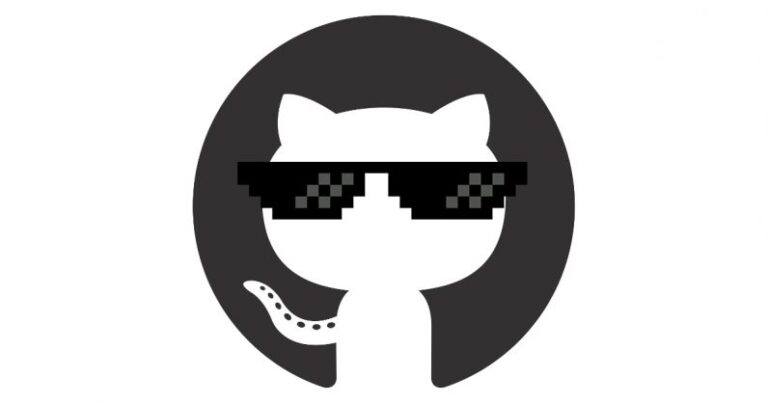Mengganti skema warna Windows 10 itu bisa dibilang sangat mudah, kamu hanya perlu masuk ke Settings > Personalizations > Colors > dan pilih ingin menggunakan Light Mode atau Dark Mode.
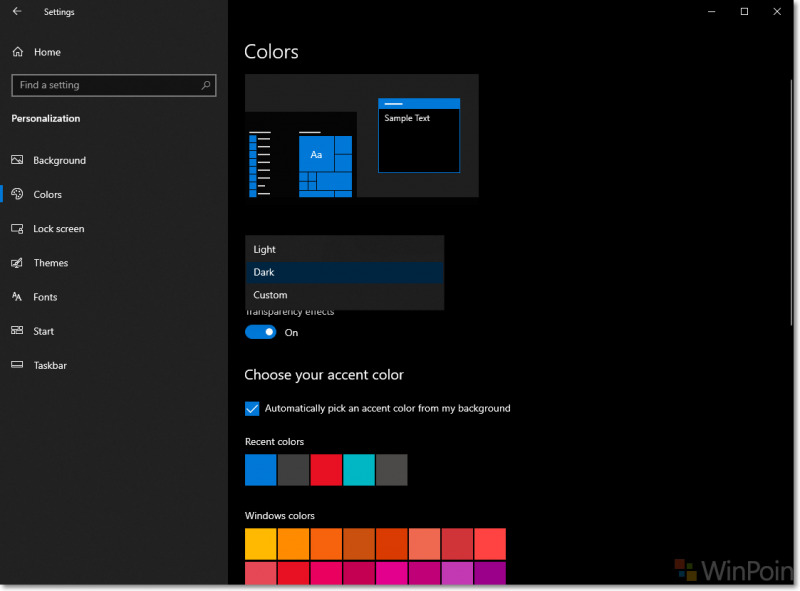
Namun pada artikel kali ini saya akan merangkum langkah ribet untuk mengganti skema warna tersebut, karena kalo ada yang susah kenapa harus yang mudah… 😊
Untuk mengganti skema warna ini kali ini kita akan menggunakan Registry Editor, dan berikut adalah langkah-langkahnya,
Langkah 1. Buka Registry Editor (Klik Start ketikan ‘regedit’).
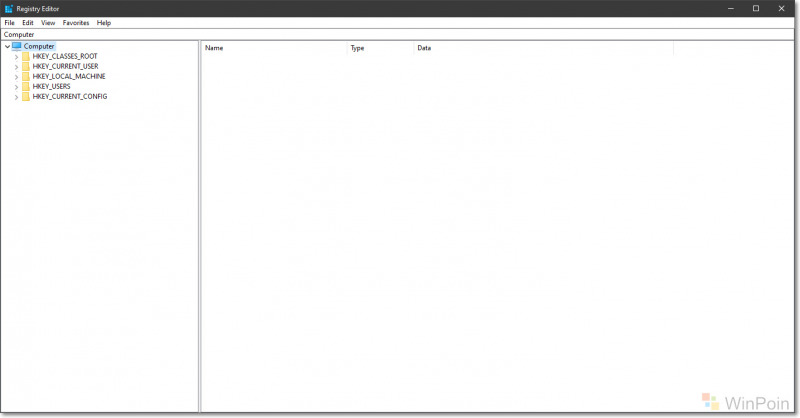
Langkah 2. Masuk ke Directory berikut ‘HKEY_CURRENT_USER\SOFTWARE\Microsoft\Windows\CurrentVersion\Themes\Personalize’.
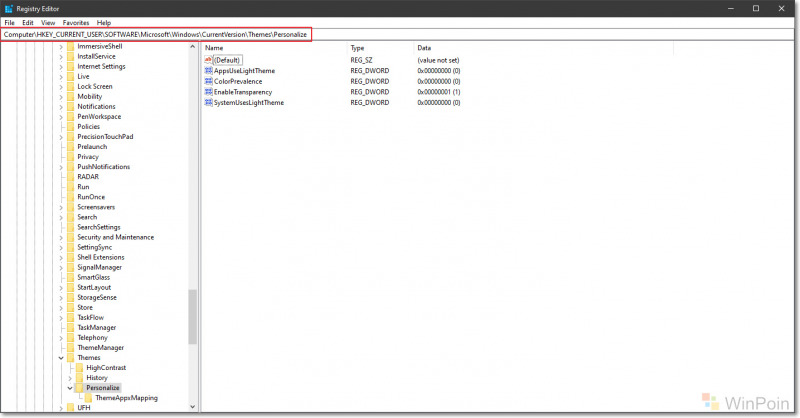
Langkah 3. Ganti Value Data pada ‘AppsUseLightTheme‘, caranya Klik kanan AppsUseLightTheme > Modify.
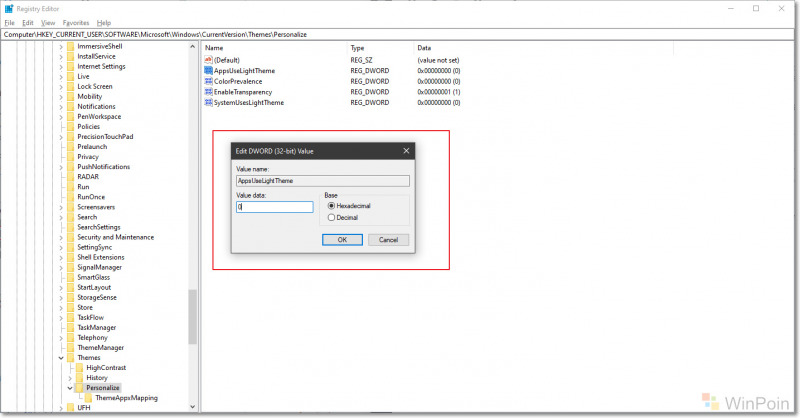
Catatan : Ganti Value ke ‘0’ Jika ingin menggunakan Dark Mode, dan Ganti Value ke ‘1’ Jika ingin menggunakan Light Mode.
Langkah 4. Terakhir, tutup Registry Editor, dan Restart perangkat kamu, dan selesai deh, sekarang kamu sudah beralih ke Dark Mode atau Light Mode melalui Registry Editor.
Baca Juga :
- Cara Berpindah Tema di Windows 10 secara Otomatis tanpa Software
- Cara Berpindah Tema di Windows 10 secara Otomatis dengan Script
Nah silahkan kamu coba dan semoga berhasil. 😊